

・

従業員の入社手続きを行う際、業務で使用するアプリの登録作業に手間がかかっていませんか?
本記事では、SPIRALのデータベースに情報が登録された際に、cybozu.com共通管理のユーザーを自動で追加登録する方法を紹介します。従業員情報やアカウント管理のデータベースに情報を入力するだけでユーザー追加ができるため、管理画面を開いて手作業で項目ごとに転記をする必要がなくなります。
この連携を行うことで、多くの社員が一度に入社した場合でも、新入社員はGaroonやサイボウズ Office、kintoneのアプリを使った研修や業務をスムーズに始められます。自動化ツールYoomを活用すれば、設定を簡単に行えるため、おすすめです。
ユーザーの追加登録時の手入力が不要となるため、人事担当者の作業時間を削減でき、空いた時間は採用活動や研修準備などに充てられます。また、誤入力や入力漏れなどのヒューマンエラーを防げるため、情報の正確性向上が期待できます。エラーの発生を抑えることで、登録不備の問い合わせや修正対応が減少するでしょう。
新卒者が多く入社する時期や契約社員を多く雇用する繁忙期などに扱う情報量が急に増えても、スケールに応じた対応が可能です。ユーザーの追加登録が入社時に完了していれば、新入社員は付与されたアカウントを使い、対象アプリで研修や業務をスムーズに開始できます。また、事業の成長や新規事業の開始によって企業組織の規模が拡大した場合でも、大量のアカウント発行に伴う作業遅延を防ぐことができます。
[Yoomとは]
それでは、SPIRALとcybozu.com共通管理の連携と業務フローの自動化設定を行ってみましょう。
テンプレートを使って、「SPIRALで登録された従業員にGaroonやサイボウズ Officeのアカウントを付与する」業務フローの作成手順を紹介します。
1. SPIRALで従業員管理(またはアカウント管理)のデータベースを作成しておいてください。
2. Yoomにログインしてください。
3. 以下の「試してみる」ボタンをクリックして、Yoomのテンプレートをコピーしてください。
※アプリ連携がお済みの場合は、ステップ2に進んでください。
1. 左メニューの「マイアプリ」を選択し、画面右の「+ 新規接続」をクリックします。

2. マイアプリの新規接続一覧から、SPIRALとcybozu.com共通管理をそれぞれ選択し、アプリを連携してください。
※SPIRALの連携には、SPIRAL(ver.2)を選択してください。
また、下図の注記の通り、APIエージェントの作成・設定とAPIキーの発行が必要になります。詳しい手順は公式サポートセンターの記事をご確認ください。
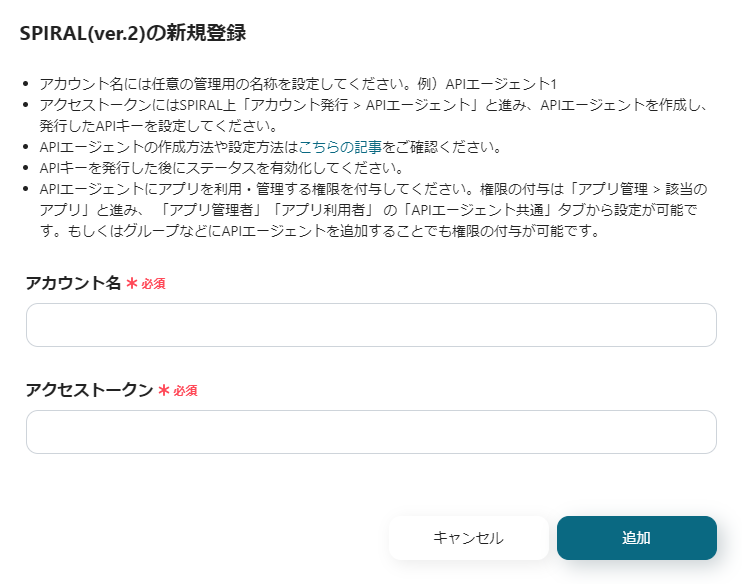
※cybozu.com共通管理の連携には、下図の通り、アカウント名・アクセストークン・サブドメインの入力が必要です。アクセストークンの設定に必要なBase64エンコードが不明な場合、こちらの記事をご確認ください。
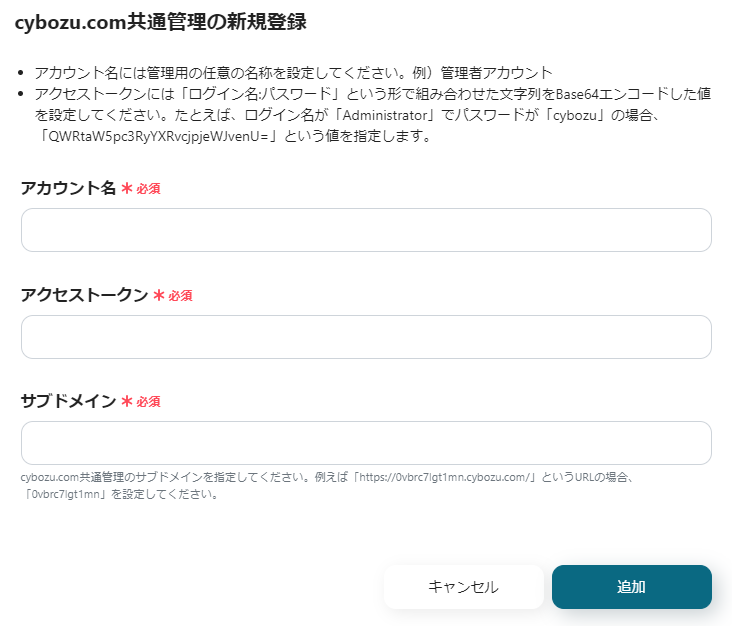
次は、マイプロジェクトにテンプレートコピーして、フローボットを作成していきます。
コピーがまだの場合は、フローボットテンプレートを下記よりコピーしてください。
1.バナーにカーソルを合わせ「詳細を見る」をクリック
2.移行したページの「このテンプレートを試す」をクリック
3.Yoomの登録を行う
※既に登録が完了している場合はログイン画面が表示されるので、ログインしましょう。
1. コピーしたテンプレートを開きます。
※下図の赤枠部分から、任意のタイトルに変更できます。

2. フローボットの「アプリトリガー:レコードが登録されたら」をクリックします。
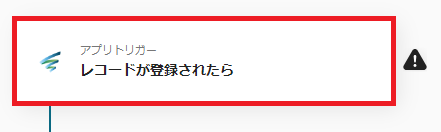
3. 連携アカウントとアクションを選択します。
必要に応じてタイトルを変更し、「次へ」をクリックします。
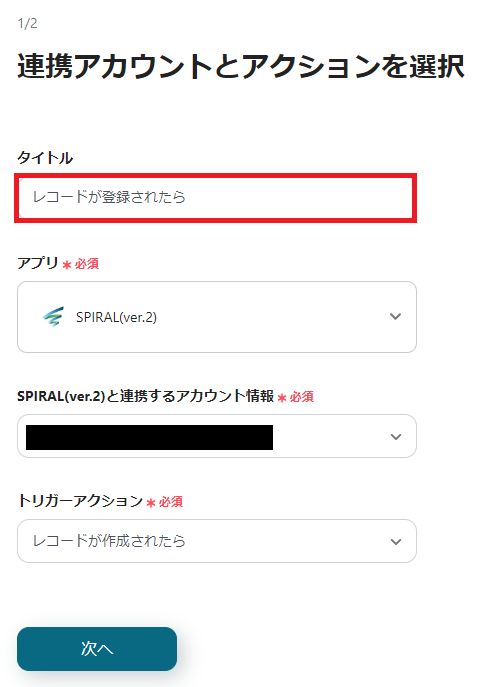
4. アプリトリガーのAPI接続設定を行います。
トリガーの起動間隔、アプリID、データベースIDを選択してください。
※起動間隔はプランごとに指定できる時間が異なります。参考:各プランの機能制限や使用上限の一覧
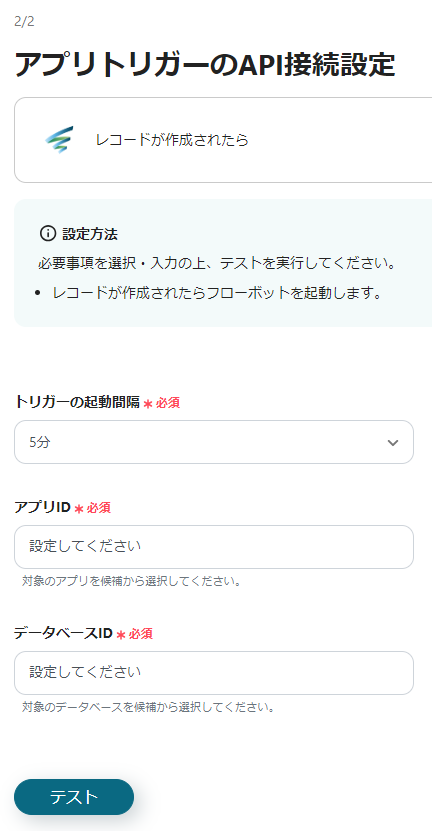
5. 「テスト」をクリックします。
6. テスト結果から、cybozu.com共通管理のユーザー追加に用いるアウトプットを取得します。
こちらの記事(JSON PATHによるアウトプットの取得方法)を参考にして、ログイン名や氏名などの情報を取得してください。
7. 「保存する」をクリックします。
1. フローボットの「アプリと連携する:ユーザーを追加」をクリックします。

2. 連携アカウントとアクションを選択します。
タイトルを必要に応じて変更し、「次へ」をクリックします。

3. API接続設定を行います。
ステップ2で取得したアウトプット情報を活用し、各項目の選択・入力をしてください。
※下図は項目の一部です。
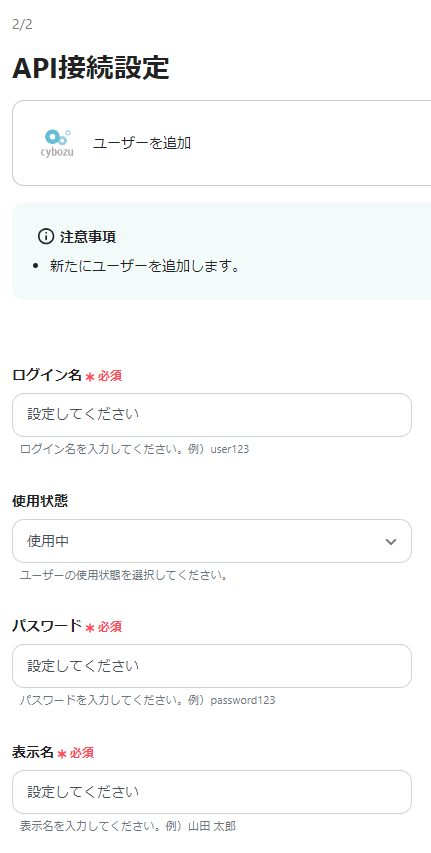
※下図はアウトプットの参照例です。入力欄をクリックすると候補が表示されるため、対象項目を選択してください。ステップ2でJSON PATHによる追加のアウトプット取得が成功している場合、赤枠の部分に続いて表示されます。
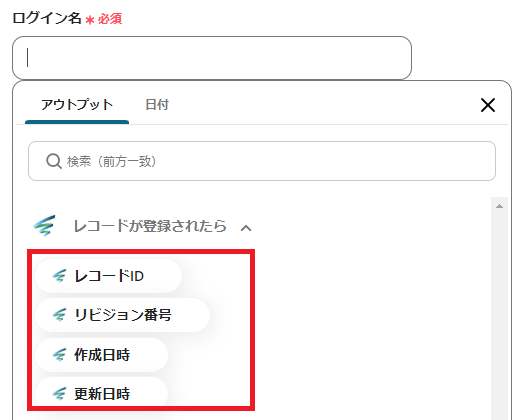
※下図は、アウトプットを使用した入力・参照例です。
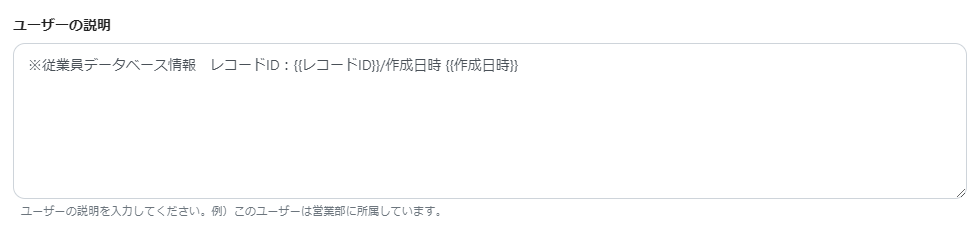
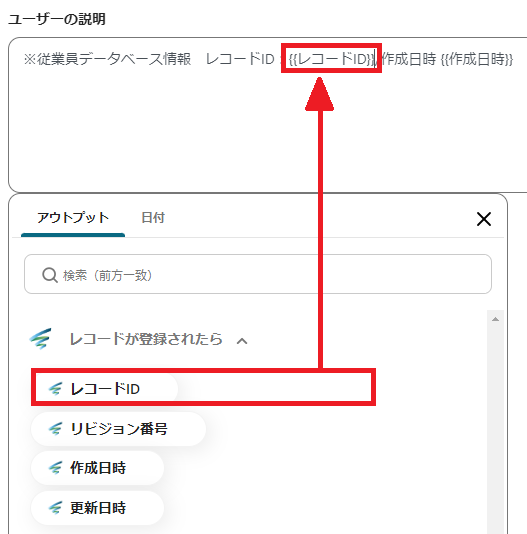
4. 「テスト」をクリックします。
5. テストが成功したら、「保存する」をクリックします。
1. フローボットの「アプリと連携する:ユーザーの利用サービスを更新」をクリックします。
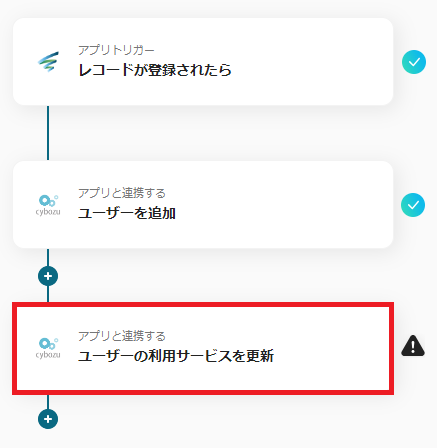
2. 連携アカウントとアクションを選択します。
タイトルを必要に応じて変更し、「次へ」をクリックします。
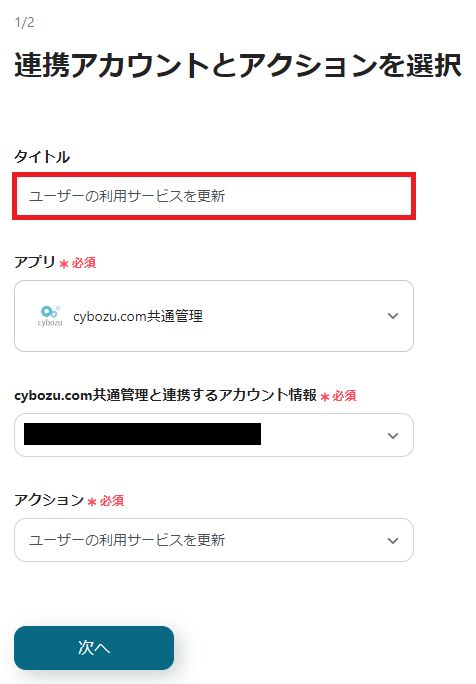
3. API接続設定を行います。
ログイン名:ステップ2で取得したアウトプットを使用して入力をしてください。
利用サービス「サービスコード」:利用対象のサービス名を選択してください。
※利用サービスが1つのみの場合、2つ目の枠の右上にある✕印をクリックし、削除してください。
※利用サービスが3つ以上ある場合、「+ 利用サービスを追加」をクリックして設定してください。

4. 「テスト」をクリックします。
5. テストが成功したら、「保存する」をクリックします。
最後に、保存したフローのトリガーを「ON」に切り替えると自動で起動します。
以上で、「SPIRALで登録された従業員にGaroonやサイボウズ Officeのアカウントを付与する」フローの完成です。
他にもSPIRALやcybozu.com共通管理を使った自動化の例がYoomにはたくさんあるので、いくつか紹介します。
1. 以下2つは、HRシステムに従業員が登録された際に、cybozu.com共通管理のユーザーを追加するフローです。入社手続きでfreee人事労務またはSmartHRの登録を第一に行う場合は、こちらのテンプレートをお試しください。利用サービス更新のアクションを追加すれば、使用アプリのアカウント発行も可能です。
2. 以下は、SPIRALに情報が登録された際に、Google Driveのフォルダを作成するフローです。従業員情報の登録に合わせて、クラウドストレージ上に従業員用の個別フォルダを作成したい場合に役立ちます。アウトプットを活用して規則性のあるフォルダ名を設定できるため、ファイル管理の効率化が図れます。
SPIRALとcybozu.com共通管理を連携することで、データベースに登録された情報を基にしたユーザーの追加登録の自動化が可能になります。転記作業の時間を削減し、人為的ミスを減らせるため、人事担当者の業務効率化につながります。また、繁忙期の人員増加や事業の急成長などにより、登録の頻度が高くなったり短期間の処理量が急に増えたりしても、スケールに応じた柔軟な対応が可能です。ぜひこの機会に、Yoomを使った業務の自動化を進めてみてください。
